
在日常的办公和数据整理中,Excel表格的设计至关重要。尤其是在制作表头时,合理运用斜线表头不仅能节省空间,还能让表格看起来更加美观、整洁。在中国地区,许多企业和教育机构的表格设计中都喜欢使用斜线表头来区分多重信息,使得数据分类更加明确。本文将详细介绍在Excel中如何制作斜线表头,并分享一些实用的小技巧,帮助读者轻松掌握这一技能。
一、斜线表头的应用背景和意义
在Excel中,普通的表头通常以横向文字为主,但在面对多维度信息时,这种设计往往显得空间浪费,且难以清晰表达层级关系。比如一个销售统计表,需要在一个单元格中同时表现“月份”和“产品类别”,如果单纯用竖排文字来分隔,同样会占用较多空间,而斜线表头则能够巧妙划分单元格,节省空间同时提升美观度。
在中国的中小型企业、学校教学及政府统计部门,常见的诸如学生成绩统计表、财务报表、进销存表等都喜欢采用斜线表头。它不仅能使表格结构更紧凑,还有助于信息的快速识别和理解,是一种兼具实用性和美观性的表格设计方式。
二、Excel中制作斜线表头的具体步骤
1. 选中需要设置斜线表头的单元格
首先打开Excel,选中你要制作斜线表头的单元格(一般是第一行的标题单元格)。
2. 绘制斜线
点击菜单栏中的“插入”→“形状”,然后在弹出的形状选项中选择“直线”。
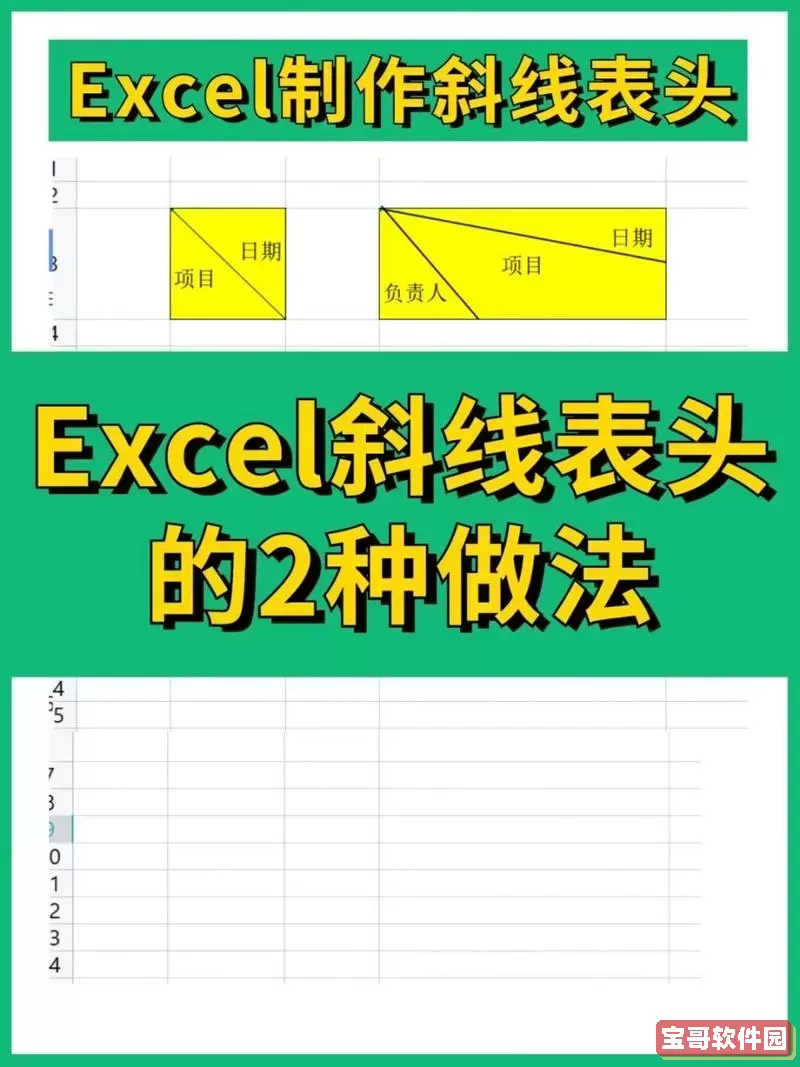
在选中的单元格上,按住Shift键(保证直线角度正),从左下角画到右上角,绘制一条斜线。调整斜线的颜色和粗细,使其能在表格中明显显示。
3. 分别添加上下文本
斜线已经绘制完成后,需要添加对应的文本。通常做法是:
在单元格的左上角输入左上部分的内容,如“月份”,这时你可以在编辑单元格时,按“Alt+Enter”换行,调整文本位置,使其靠近左上方。
在单元格的右下角输入右下部分的内容,如“产品”,同样在编辑框内使用适当空格和换行,调整文本居右或居下显示。
4. 调整单元格格式
为了让文本和斜线相协调,可以调整单元格的对齐方式。设置左上部分文本为左对齐并向上移动,右下部分文本为右对齐并向下移动。
具体方法为右键单元格→“设置单元格格式”→“对齐”,通过水平、垂直对齐及缩进控制,使文本显示位置恰当。
5. 美化处理
为了让表头更美观,可以调整字体颜色、大小,或者给斜线加粗线条,还可以给表格边框添加样式,使整个表头显得协调统一。
三、常见问题及解决方法
1. 斜线与文字重复覆盖
在绘制斜线时,部分用户会遇到文字被线条覆盖的问题。建议绘制斜线后,先调整斜线层级,将线条放置在文字下方,即右键斜线→“置于底层”。
2. 文本位置调整困难
由于一个单元格无法同时使用不同的对齐方式,建议使用空格、换行和字体字号的微调,或者拆分为多个单元格,通过合并单元格的方式实现斜线表头。
3. 斜线色彩与打印效果
打印时,有时斜线颜色与背景色冲突,影响表头清晰度。建议选用深色斜线,且设置边框颜色与斜线颜色区分开,确保印刷清晰。
四、利用Excel模板和插件提升效率
在中国办公环境中,许多办公软件供应商提供带斜线表头的Excel模板,用户可以直接下载和使用,节省制作时间。此外,也有专业的Excel插件支持自动绘制斜线表头,适合大量表格设计的用户。
总结来说,Excel制作斜线表头虽然看似复杂,但掌握正确步骤即可轻松完成。对于中国地区的企业和学校来说,这种设计方式能极大地提升表格的专业性和数据表达效率。希望通过本文的介绍,大家能在工作中运用自如,打造美观实用的Excel报表。